В 2022 году Apple запустила функцию Универсального управления (Universal Control), которая до сих поражает уровнем исполнения.
Любыми современными Mac и iPad можно управлять с помощью только одной мыши, тачпада и клавиатуры. При этом iPadOS остаётся нетронутой, ровно как и macOS.
C помощью единого указателя можно не только полноценно управлять обеими системами, но и перетаскивать фото, видео, ссылки и документы между ними.
Универсальное управление работает гладко и бесшовно, будто устройства подключены по проводу.
Самой большой загадкой оказалось то, что ей не нужна дополнительная сеть Wi-Fi, однако для её работы необходимо, чтобы Wi-Fi и Bluetooth-модули были включены.
Сначала посмотрим, как запустить функцию, а ниже разберёмся, что за магия творится под капотом.
Спойлер: у функции очень много общего с… AirDrop.
Чем отличается Universal Control от Sidecar

В устройствах Apple есть две возможности объединить Mac и iPad в общий пользовательский опыт.
Sidecar позволяет использовать iPad как второй дисплей для Mac. Есть два режима: дополнительный экран и дублирование экрана. Функция появилась в 2019 году.
Universal Control позволяет управлять несколькими Mac и iPad одной мышью (или тачпадом) и клавиатурой в нативных версиях macOS и iPadOS.
С помощью курсора можно бесшовно перетаскивать файлы с одного устройства на другое, заменяя AirDrop. Функция появилась в 2022 году.
В посте разбираемся, как работает именно Universal Control, потому что функция более интерактивная и работает невероятно гладко.
Есть четыре требования. Одно необычное

Есть несколько важных требований, но не у всех причина очевидна.
▪︎ Для работы нужен как минимум один Mac и любой другой iPad и/или Mac, работающие на системах начиная с macOS 12.3 и iPadOS 15.4.
Установить связь iPad-iPad не получится, поскольку на данный момент только Mac может быть «головным» устройством в этой цепи.
▪︎ На всех устройствах вы должны зайти под одним и тем же аккуратном iCloud. Проверить учётную запись можно в Настройках в первой строке.
▪︎ Нужно, чтобы устройства не находились дальше, чем в 9 метрах друг от друга, даже если подключены к одной сети Wi-Fi.
▪︎ Модули Wi-Fi и Bluetooth должны обязательно быть включены. Это нужно, даже когда рядом нет никакой сети Wi-Fi.
Почему требования именно такие, разберём сразу после следующего пункта.
Включить фишку нужно всего раз
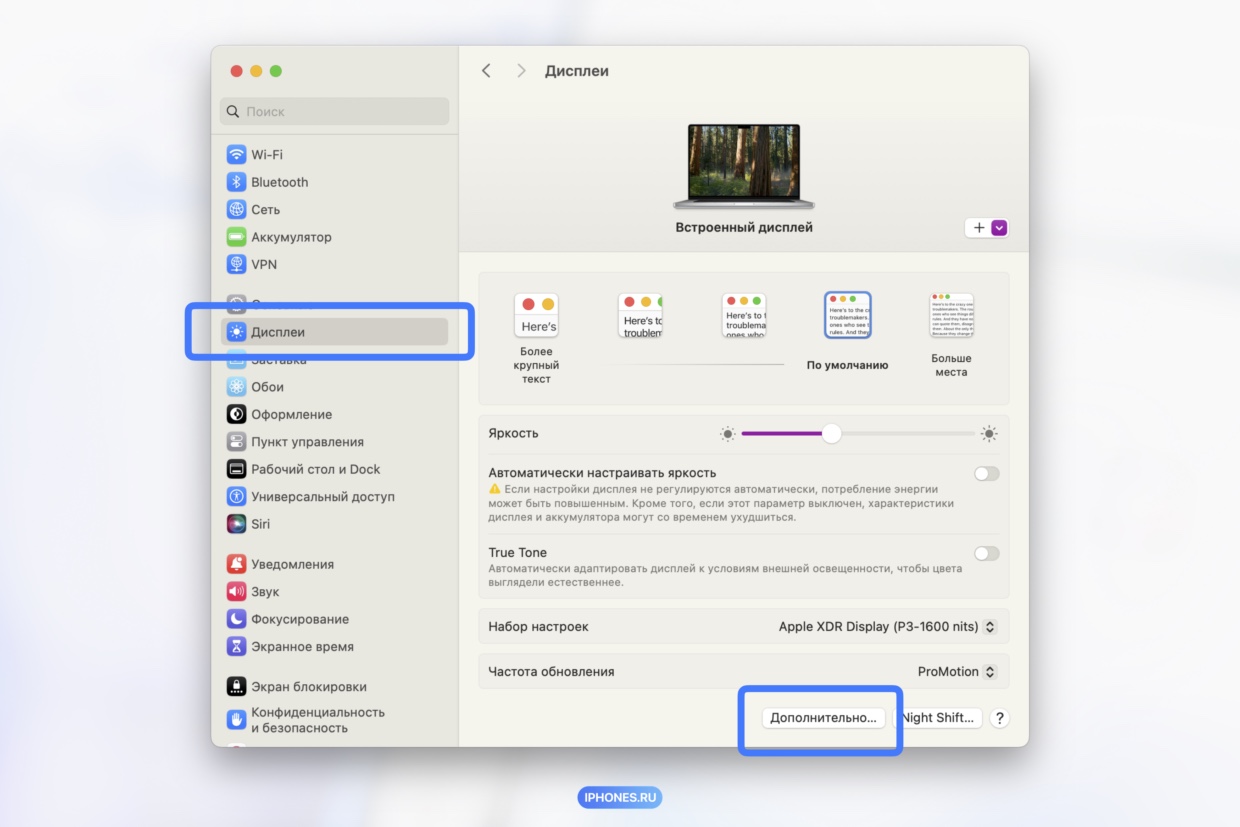
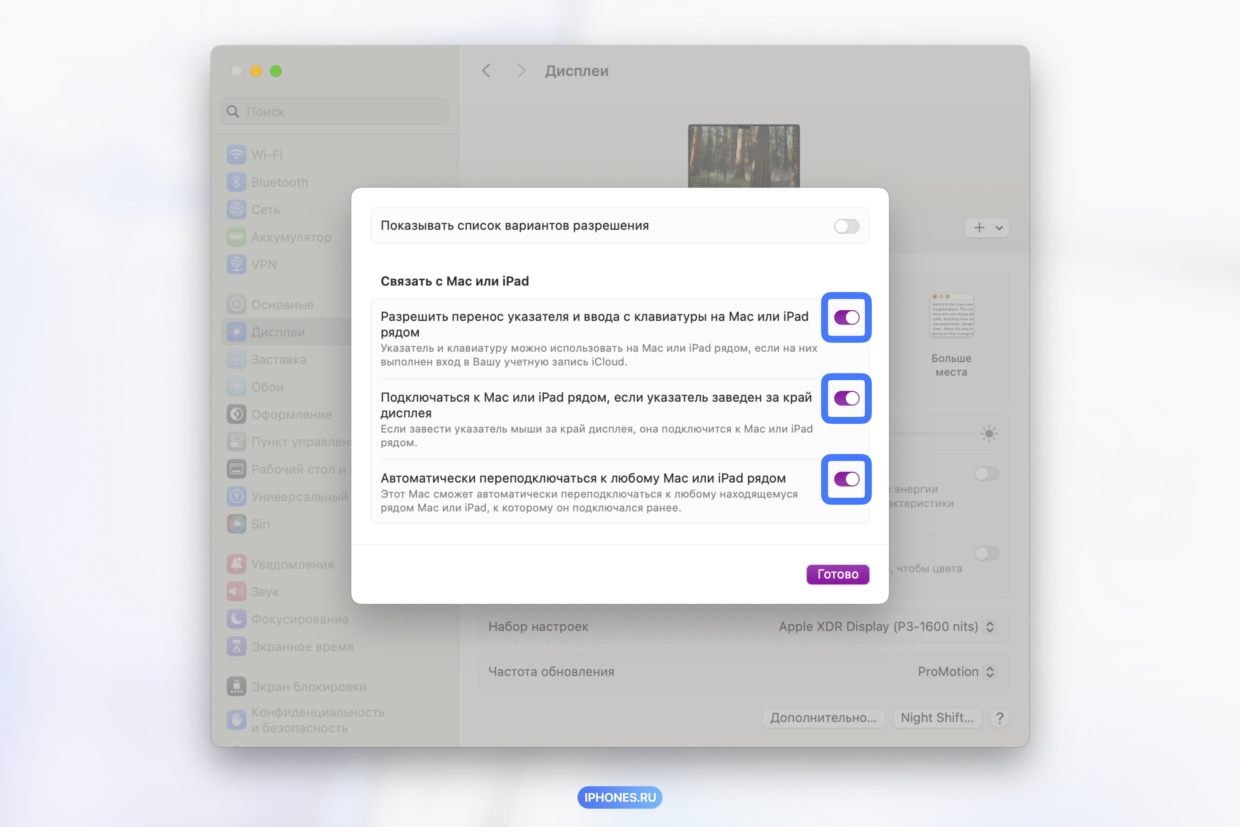
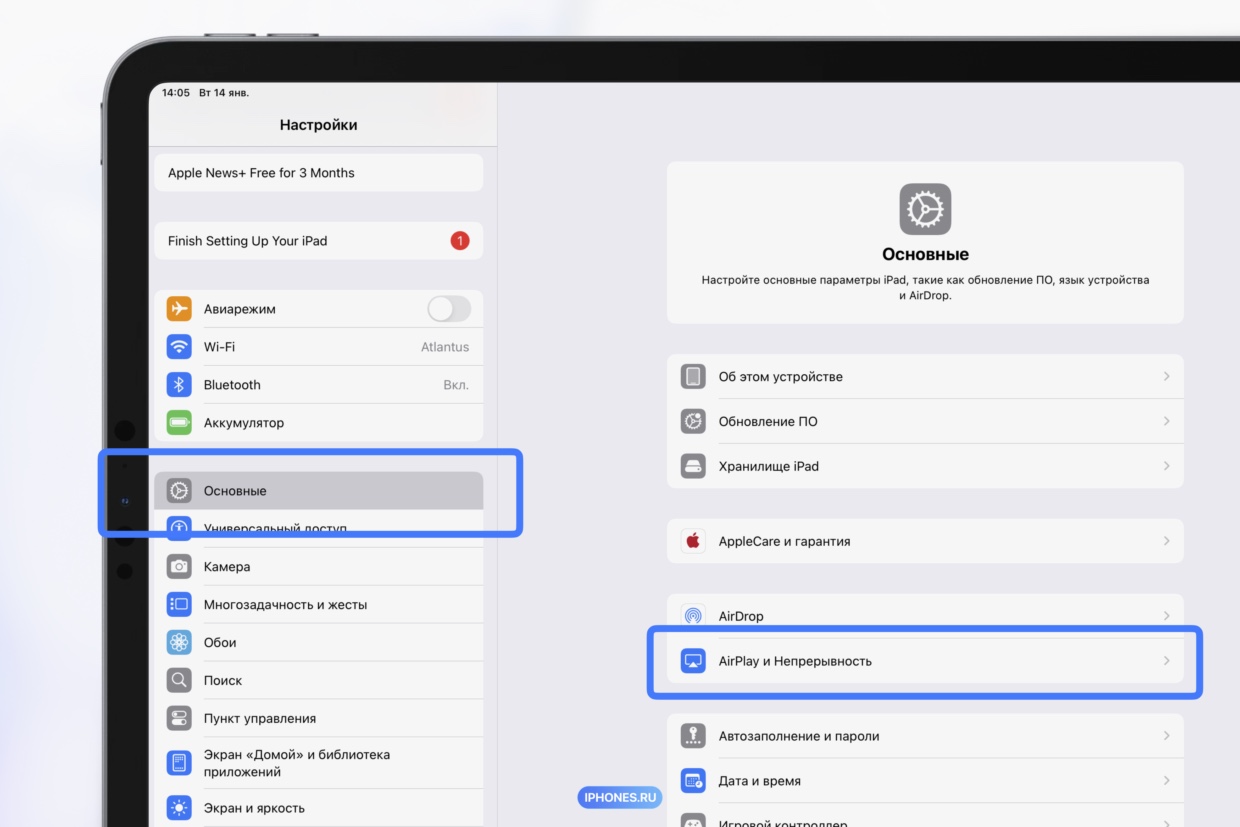
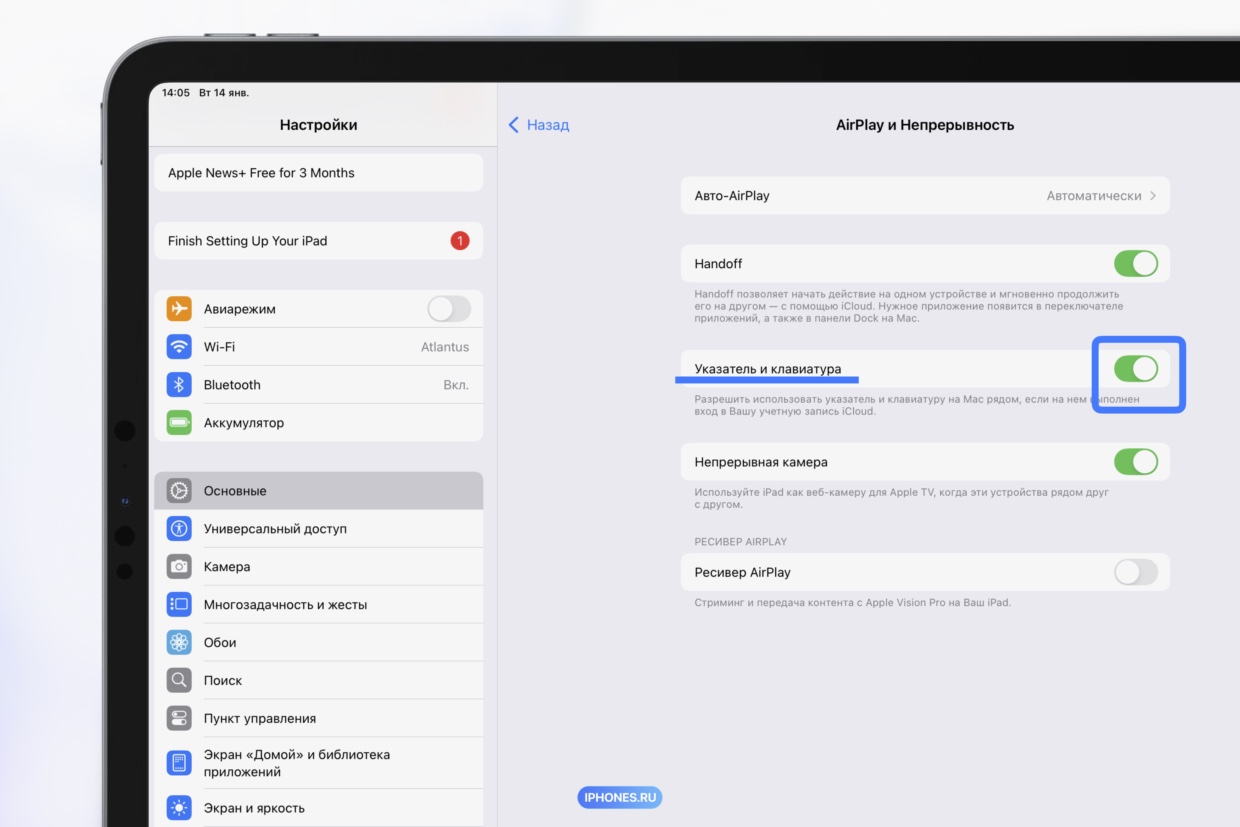
Чтобы Mac и iPad «видели» друг друга для работы возможности, проверьте следующие настройки.
На Mac
Настройки > Дисплеи > Дополнительно > В разделе Связать Mac или iPad включены все три тумблера.
На iPad
Настройки > AirPlay и Непрерывность > Указатель и клавиатура [ВКЛ.]
Чтобы запустить универсальное управление:
1. Зайдите на оба устройства под своим акаунтом Apple iCloud.
2. Включите Wi-Fi и Bluetooth.
3. Перетащите курсор с Mac в сторону iPad или другого Mac. Когда на одной из граней второго устройства появится полоса, перетяните курсор до конца.
Теперь можно перетаскивать курсор, использовать знакомые жесты трекпадные macOS на iPadOS и перетягивать файлы (документы в Finder и приложении Файлы, фото, видео, текст, Заметки, страницы Safari).
А теперь разберёмся, как Apple научила свои устройства взаимодействовать друг с другом настолько гладко, без лагов и задержек.
Странное требование Wi-Fi нужно из-за особой технологии Apple
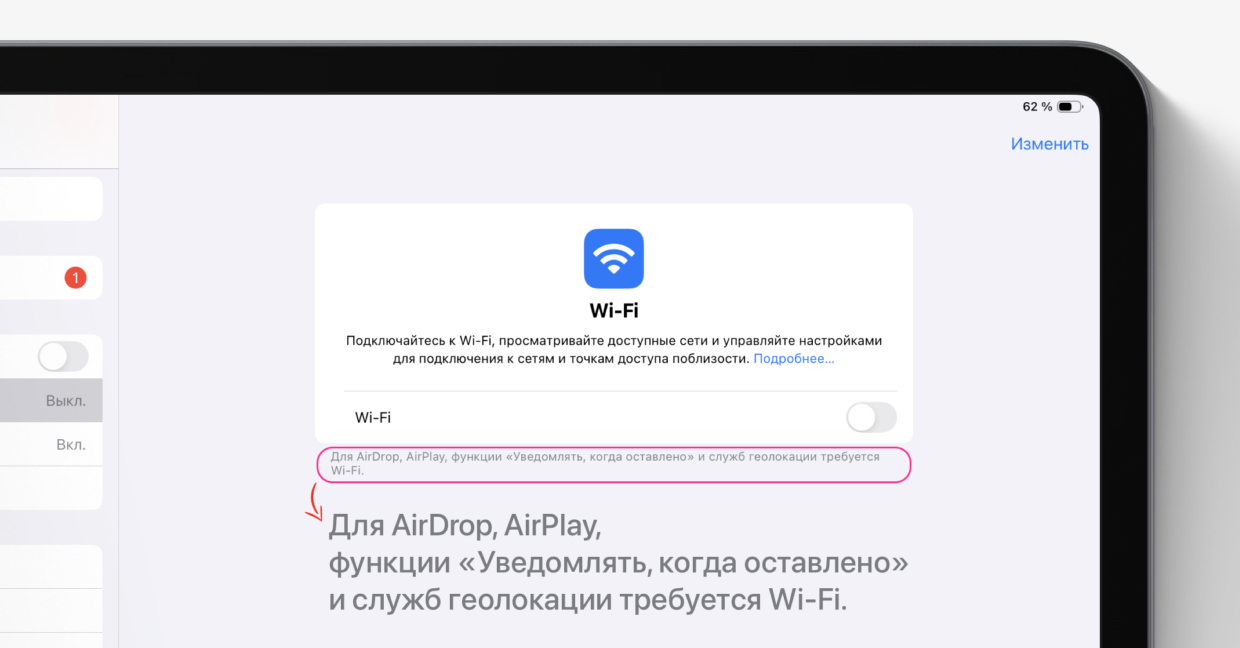
Для работы Универсального управления необходимо, чтобы на обоих устройствах работали модули Wi-Fi и Bluetooth.
Это нужно, потому что:
↔️ Гаджеты находят друг друга с помощью своих модулей Bluetooth.
🔁 Создают пару и непрерывно передают данные о положении курсора и перетягивании файлов по прямому соединению своих модулей Wi-Fi.
На оба шага у Apple есть две собственные технологии, благодаря которым нам не надо объединять устройства в пару вручную, а само универсальное управление работает максимально гладко.

Для установки соединения
Чтобы устройства связались друг с другом, компания используют особый протокол под названием Bonjour.
С помощью него находящиеся поблизости компьютеры могут обнаружить наличие друг друга и автоматически вписать IP-адрес для коммуникации.
Интересно, что это протокол открытый, его интегрируют в принтеры, и Google точно так же использует Bonjour, чтобы устройства на Android могли быстро подключаться к примерам, Chromecast-гаджетам и так далее.

Для гладкой передачи данных
Чтобы устройства без видимых задержек и в полном объёме передавали и отображали данные о положении курсора, вводе текста и отправки файлов при перетягивании, компания использует закрытую технологию Apple Wireless Direct Link (AWDL).
Это беспроводной протокол на базе Wi-Fi, который создаёт защищённое одноранговое (peer-to-peer, P2P) соединение между Mac и iPad с помощью их Wi-Fi-модулей.
По этому соединению на базе Apple Wireless Direct Link непрерывным потоком передаётся информация о движении курсора и обо всех остальных действиях пользователя, необходимых для работы универсального управления.
То есть между устройствами формируется прямая связь с высокой пропускной способностью без необходимости подключаться к домашней или другой внешней сети. Поскольку стандарт Wi-Fi позволяет в экономном режиме на большой скорости передавать плотный поток данных, функция работает гладко.
🕵🏻♂️ AirDrop и AirPlay работают на той же технологии Apple Wireless Direct Link, что и универсальный доступ.
Благая данному протоколу Apple сначала создала метод передачи файлов AirDrop, а затем продолжила развивать другие возможности Handoff.
Так появились общий буфер обмена и синхронизация статуса приложений между разными устройствами в Заметках, Safari и так далее.
Развитие скорости потока и энергоэффективности Wi-Fi модулей со временем позволили создать такие функции с непрерывным взаимодействием, как Универсальное управление и управление iPhone с MacBook iPhone Mirroring.
Благодаря прямому соединению по Wi-Fi мы получили целых две крутые фишки экосистемы

Протокол Apple Wireless Direct Link не только создаёт соединение, но и постоянно мониторит поток данных, чтобы динамически адаптировать пропускную способность канала Wi-Fi под действия пользователя.
Поэтому гладко работает ввод текста или передача данных в универсальном управлении и даже чётко выглядит изображение, передаваемое при дублировании экрана в режиме Sidecar.
Отсюда и ограничение в необходимости держать устройства не дальше, чем в девяти метрах друг от друга. Устройство связаны друг с другом напрямую, а не через домашнюю сеть, поэтому, находясь далеко, они просто не смогут обмениваться информацией с достаточно быстрой скоростью.
В итоге получается, что почти любая функциональность устройств Apple, которая позволяет им бесшовно обмениваться данными друг с другом, работает на базе независимого соединения Wi-Fi, которое создают два устройства между собой.
А если стало интересно, как эту же возможность Apple использует в AirDrop, то узнать об этом можете здесь.




 (17 голосов, общий рейтинг: 4.59 из 5)
(17 голосов, общий рейтинг: 4.59 из 5)







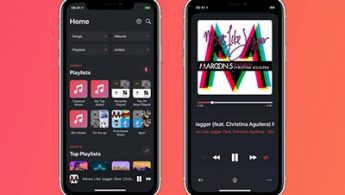
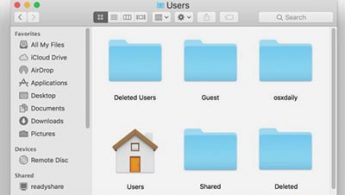
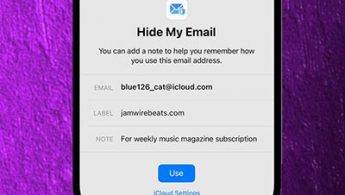
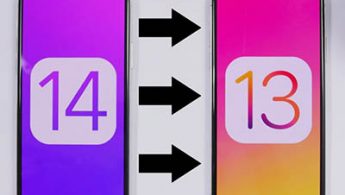
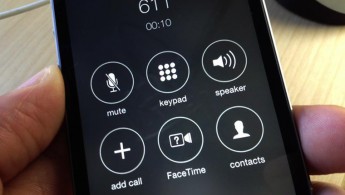
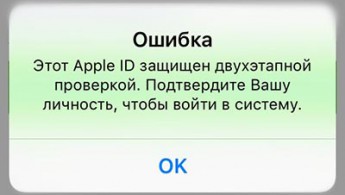
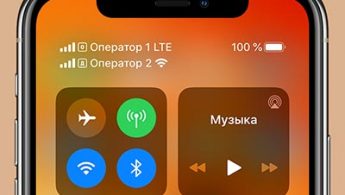
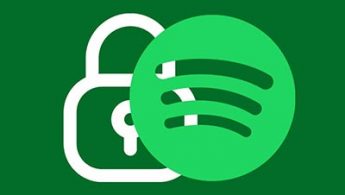
8 комментариев
Форум →